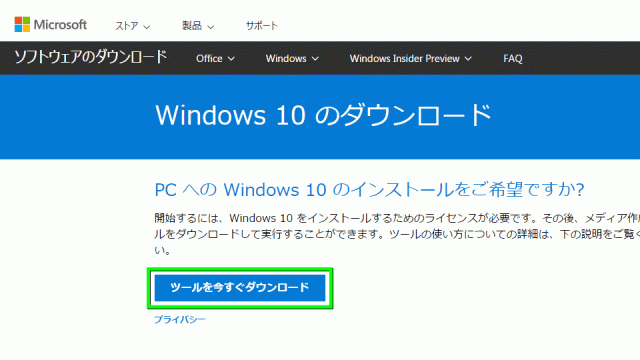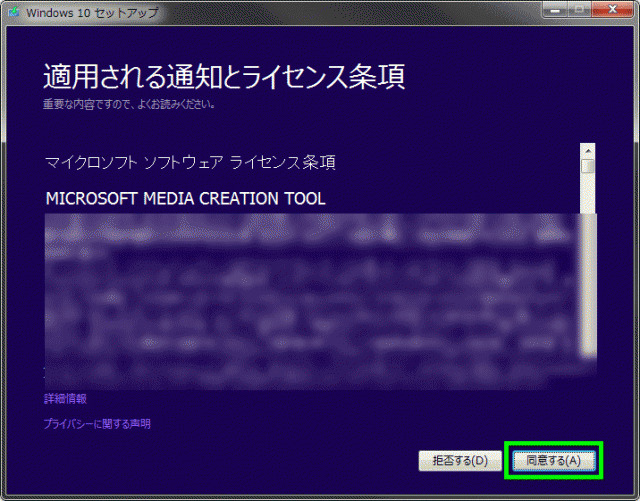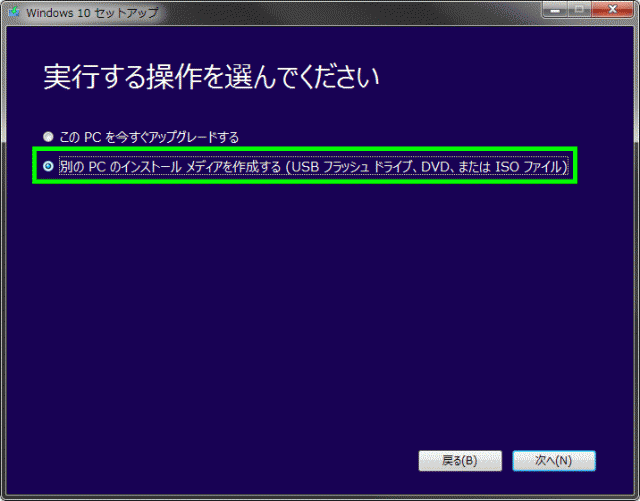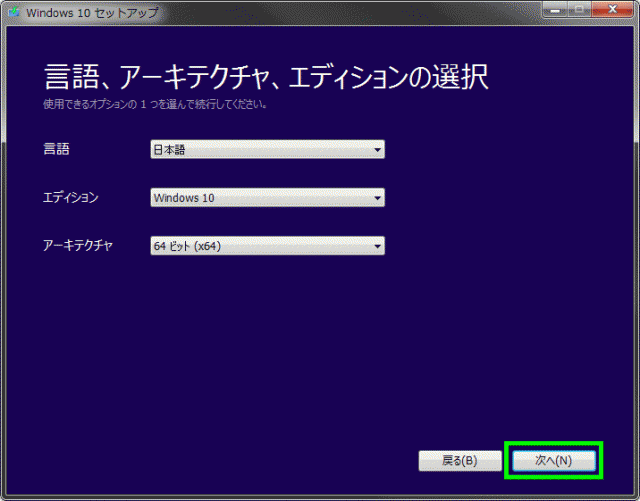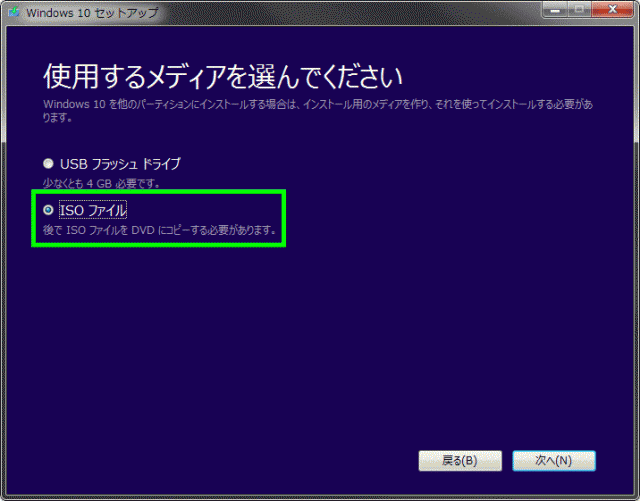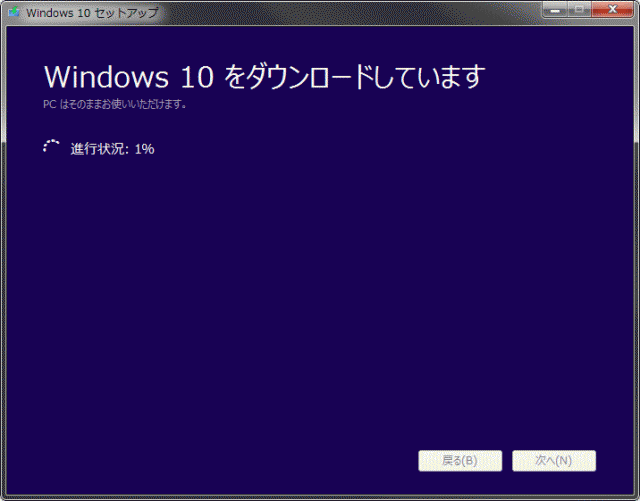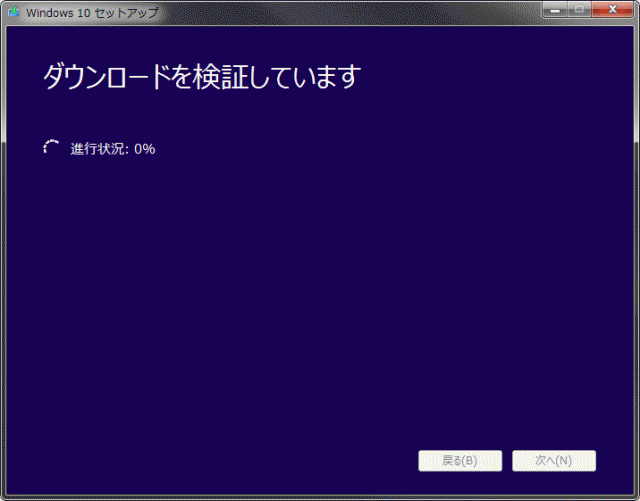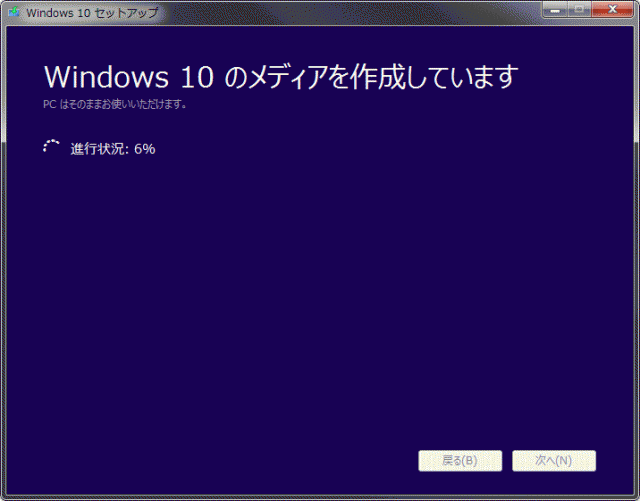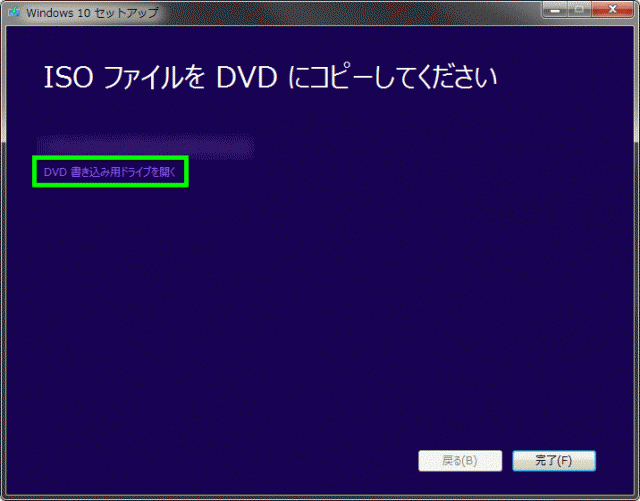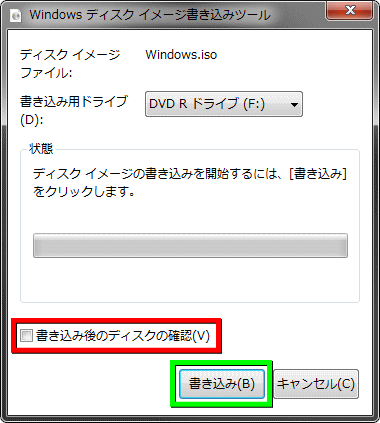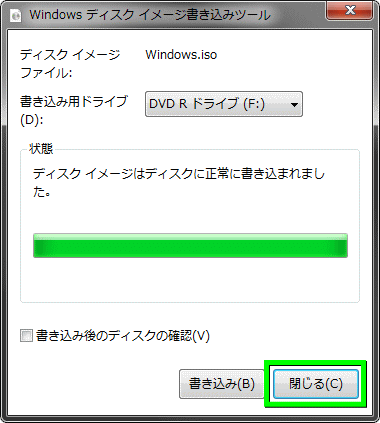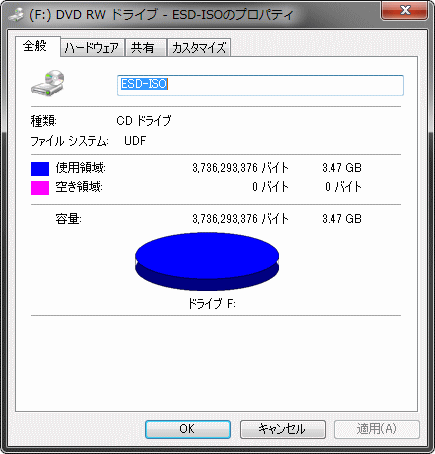Windows 10の新規インストールに必要となる、インストールメディア。
今回の記事では公式のファイルを利用し、メディアを作成する方法を解説します。
メディア作成ツールのダウンロード
マイクロソフト公式にある、Windows 10のダウンロードページに移動します。
「ツールを今すぐダウンロード」を選択し、MediaCreationTool.exeを任意の場所に保存します。
保存したMediaCreationTool.exeを「実行」し、メディア作成の準備を始めます。
インストールディスクの作成方法
ライセンス条項を確認し「同意する」を選択します。
「別のPCのインストールメディアを作成する」を選択して「次へ」進みます。
表示内容を確認し「次へ」を選択します。
ISOファイルを選択し「次へ」を選択します。
Wundows.isoのダウンロードが開始されます。
しばらく待つと、ダウンロードしたファイルの検証が始まります。
ファイルの検証が終わると、メディアの作成準備が始まります。
このウィンドウが開いたら「DVD書き込み用ドライブを開く」を選択します。
光学ドライブが認識されていると「書き込み」が選択できます。
確実なインストールメディアを作成したい場合は「書き込み後のディスク確認」にチェックします。
書き込みが開始されます。
ディスクイメージの書き込みが終わったら「閉じる」を選択します。
作成が完了した、インストールディスクの情報です。
容量は3.47GBですから、用意するDVDは一層式で問題ありません。

🛒人気の商品が日替わりで登場。毎日お得なタイムセール
📖500万冊の電子書籍が読み放題。Kindle Unlimited
🎵高音質な空間オーディオを体験しよう。Amazon Music Unlimited
🎧移動中が学習時間。Audible 30日間無料体験キャンペーン
📕毎日無料で読めるマンガアプリ「Amazon Fliptoon」